SOLIDWORKS Electrical標準課程 3D
目的讓使用者學習如何運用SOLIDWORKS Electrical進行電氣和機械設計流程的協同作業,設計問題的初步鑑定、減少重工、提高產品設計品質。重點將對使用者講解應用軟體進行工作所以必須的基本技能和概念,進而事半功倍。(1~11章為電氣2D,電氣3D為12~17章)
1~11章為電氣2D,12~17章為電氣3D
第1章 工程專案
1-1 啟動 SOLIDWORKS Electrical
1-2 理解工程、文件集和圖紙的概念
1-3 新建一個工程專案
1-4 編輯工程屬性與組態
1-5 編輯工程圖紙的屬性
1-6 建立電氣零組件所在的實體位置空間
1-7 縮放和滾動圖紙
第2章 混合圖
2-1 解除/建立工程專案的方式
2-2 刪除、新增和重新編號圖紙
2-3 使用佈線方框圖符號
2-4 繪製電纜線連接符號
2-5 用繪圖工具增加標註
第3章 原理圖
3-1 理解原圖概念
3-2 繪製多條電線
3-3 原理圖符號與使用方法
3-4 製造商設備型號管理器
3-5 零組件與符號屬性
3-6 建立新符號
第4章 佈線
4-1 電纜管理器
4-2 增加電纜
4-3 詳細佈線、關聯型號和電纜
4-4 增加製造商型號與回路
4-5 端子排與連接
4-6 關聯符號
4-7 複製和貼上
第5章 宏(Macro)
5-1 宏是什麼?
5-2 建立和插入宏
5-3 位置輪廓
5-4 宏的管理與編輯
第6章 控制圖
6-1 繪製單線
6-2 建立一個零組件
6-3 插入端子符號
6-4 使用功能和位置輪廓線
第7章 交叉引用關聯設備
7-1 將符號關聯到一個設備
7-2 建立圖紙之間的交叉引用
7-3 刪除多餘設備
7-4 交叉引用列表
7-5 解決交叉引用錯誤
第8章 電線轉移關聯/起點終點箭頭管理
8-1 替換取代電線
8-2 編輯電線標註 課程大綱
8-3 電線之間關聯轉移連接應用
第9章 PLC自動化繪製應用
9-1 新增PLC零組件標註
9-2 插入PLC符號
9-3 PLC組態設定
9-4 編輯PLC 輸出/輸入點位資料
第10章 圖面內容與編修
10-1 關聯電纜芯
10-2 手動增加設備
10-3 為多個符號指定製造商型號
10-4 電線樣式管理器
10-5 自動電線編號與標註
第11章 清單
11-1 清單管理器
11-2 新增清單與輸出
11-3 自動產生端子排圖紙
第12章 機櫃
12-1 從SOLIDWORKS中開啟工程專案
12-2 產生3D組合件裝配空間
12-3 新增導軌和線槽
12-4 插入機櫃零組件模型
12-5 插入導軌
12-6 插入線槽
第13章 在機櫃中插入零部件
13-1 插入電氣零組件
13-2 將模型轉換為電氣零件
13-3 插入端子排
第14章 門設備
14-1 插入智慧型零組件
14-2 產生智慧型特徵
14-3 設定智慧型零組件和特徵的方式
第15章 將對2D的更改轉換到3D中
15-1 在SOLIDWORKS Electrical 2D中做更改
15-2 3D組合件的變更
第16章 自動佈線
16-1 3D草圖轉換佈線路徑
16-2 自動佈線的應用
16-3 佈線參數建議
第17章 繪製電纜
17-1 關聯零組件
17-2 插入帶電纜接頭屬性的零件
17-3 設定電纜的起點與終點
17-4 產生電纜佈線
2023/8/18
謝謝您報名參與實威直播課程,為了讓您有更好的上課體驗,建議如下:
1. 上課時建議使用雙螢幕(主螢幕及延伸螢幕),以確保最佳觀看體驗。設定其一為講師操作畫面,另一個則為自身SOLIDWORKS軟體操作畫面。
2. 螢幕最佳解析度建議為 1920 X 1080。
3. 可準備專用麥克風或是選擇有麥克風功能的電腦進行連線上課,以利有需要時與講師溝通。
4. 視訊鏡頭非必要設備。上課時也會進行關閉。
5. 您電腦中使用的軟體版本建議至少為2019 SP0。有2020版為佳。
我們上課使用ZOOM遠端軟體。如果可以,可先下載軟體進行安裝。若無安裝,則連線時會由網頁瀏覽器進行連線上課。
Online